整理新教案七年级上Word格式.docx
《整理新教案七年级上Word格式.docx》由会员分享,可在线阅读,更多相关《整理新教案七年级上Word格式.docx(32页珍藏版)》请在冰豆网上搜索。
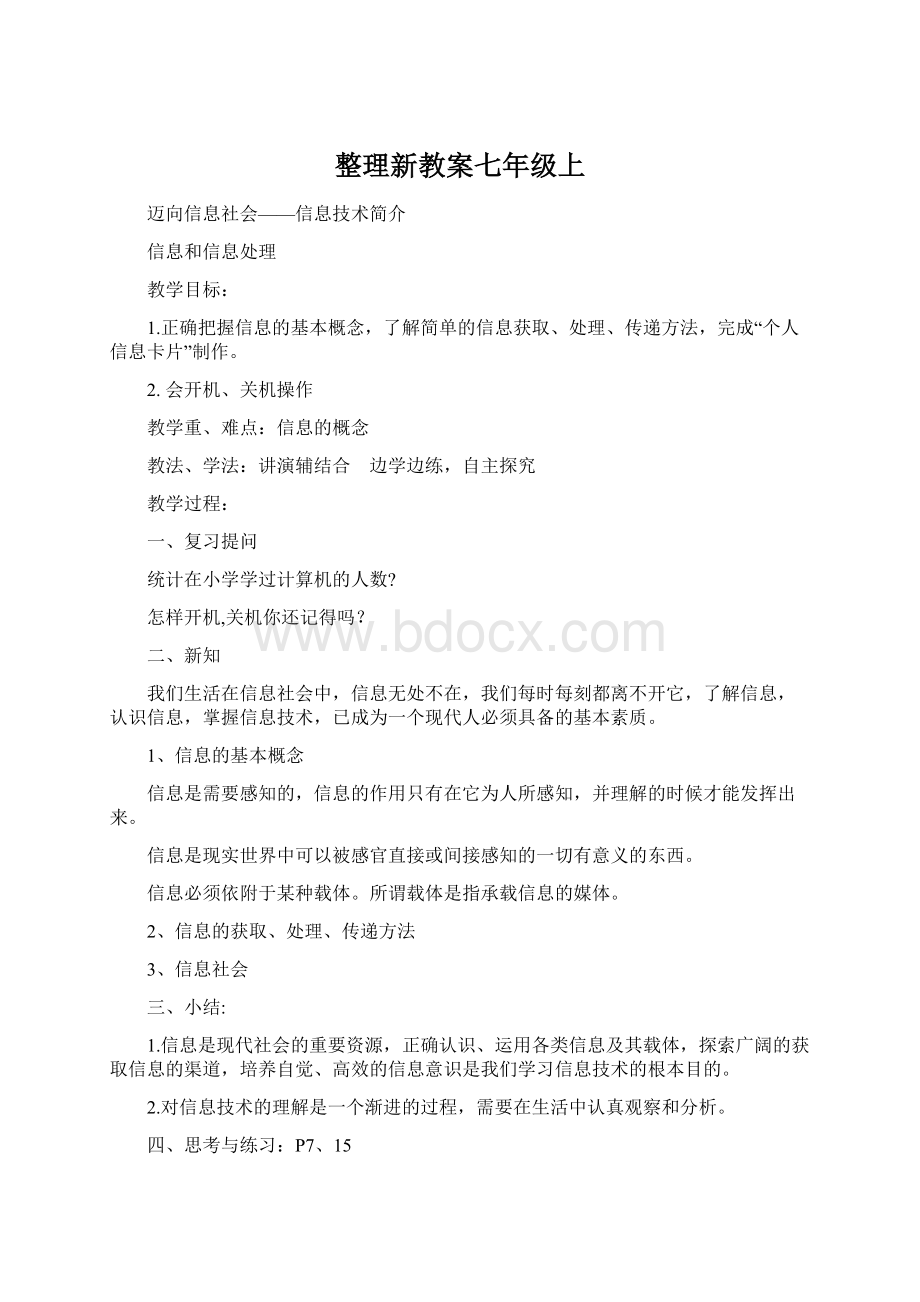
3、信息社会
三、小结:
1.信息是现代社会的重要资源,正确认识、运用各类信息及其载体,探索广阔的获取信息的渠道,培养自觉、高效的信息意识是我们学习信息技术的根本目的。
2.对信息技术的理解是一个渐进的过程,需要在生活中认真观察和分析。
四、思考与练习:
P7、15
教学后记对小学阶段未学习计算机操作的学生,要分层进行讲解正确的开机、关机方法。
必要的资料查询、广泛的交流与讨论是学好本节内容的关键。
信息技术简介
结合课堂教学,查阅有关资料,完成命题作文:
“从烽火台到因特网”,并展开讨论。
信息技术简介
你了解信息技术么?
1、信息技术简介
信息技术是信息的获取、理解、加工、处理、保存、传递过程中所用的方法、手段、工具的统称。
(简介因特网、计算机辅助教学、远程教育、信息高速公路)
2、信息技术展望
第三节高效的信息处理工具——计算机基础知识
1、仔细观察,说说你的计算机系统的外观组成。
2、制作一张记录表格,记录下每个部件的品牌或型号。
微机的基本结构和软件介绍
讲演辅结合边学边练,自主探究
1、什么叫信息?
你心目中的信息社会是怎样的?
2、什么叫信息技术?
1、计算机在信息社会中的地位和作用
2、微型计算机的基本结构和软件介绍
①、微型计算机的基本结构
一台微型计算机主要由三部分组成:
主机、输入设备和输出设备
◇微型计算机主机部分
主机是整个微机系统的“指挥中心”。
主机内有中央处理器(CPU,又名微处理器,是一台计算机的核心)、存储器(分内存储器和外存储器,它们是处理和保存信息的场所。
内存储器有ROM与RAM,外存储器主要有软盘、硬盘、光盘等)等。
◇微型计算机的输入设备:
键盘、鼠标、扫描仪、手写板、摄像头、游戏杆、麦克风等。
◇微型计算机的输出设备:
显示器、打印机、绘图仪、耳机、音箱等。
◇微型计算机处理信息的一般过程
②、计算机软件
软件是程序系统,是一些控制计算机工作的命令集合及其辅助资料。
计算机是一种高效的信息处理工具,区别于普通的信息处理工具,它有自己显著的特点。
掌握微型计算机的硬件组成和软件知识,这是灵活应用微型计算机的基础。
KP21
教学后记学生初步理解计算机硬件和软件的关系是关键点。
第二章 电脑的总管家——操作系统
第一节走近视窗
1.能比较有代表意义的各种操作系统的优劣。
了解Windows系列操作系统的特点及其广为流行的原因。
2.知道程序窗口的组成,掌握窗口的基本操作。
程序窗口的组成及基本操作
1.说说计算机在信息社会中的地位和作用。
2.试着讲述一下微型计算机的基本结构。
1、操作系统及其发展简史
☆操作系统是一种对计算机软件、硬件资料进行管理和控制的系统软件,是其他软件运行的基础。
☆1969年UNIX→Linux
1981年MSDOS1.0→20世纪90年代初6.11版
1983年Windows1.0
1987年Windows2.0
1990年Windows3.0及3.1
1995年Windows95
1998年Windows98→WindowsMe/2000/XP
2、启动Windows98
3、Windows98的窗口界面(形象地称“桌面”)
4、灵活使用鼠标(单击、双击、右键单击、拖动)
5、退出Windows98(讲清正确的关机的方法)
6、窗口组成
△标题栏
△菜单栏
△滚动条
△工作区
7、调整调整窗口的大小(用纸牌游戏的窗口为例讲解)
8、移动窗口(强调用左键按住标题栏空白处拖动)
9、菜单的操作(纸牌游戏中的“游戏”菜单项中的“选项”命令来设置翻牌张数为一次3张,提高难度)
1.我们要了解操作系统的功能及发展简史。
2.鼠标是操作电脑的有力工具,一定要会用它。
3、正确关机对保护计算机的软硬件资源很重要。
4、程序窗口的基本组成。
5、通过玩游戏学会窗口的基本操作。
KP26
一.练习开机操作
二.练习登录入网操作
三.练习鼠标操作,逐步达到灵活运用的程度。
四、打开纸牌游戏进行鼠标操作的巩固练习。
五、练习关机操作
教学后记以游戏为例讲解,学生很感兴趣!
第三节在视窗中输入中文——汉字输入法
1、会打开记事本程序;
2、会选择或转换汉字输入法;
3、能在记事本中输入一段文字。
汉字输入法
1、Win98窗口是由哪些部分组成?
2、怎样开机,关机?
3、程序窗口有哪些基本的操作?
1、选择文字处理的环境
用与打开纸牌游戏窗口相同的方法,启动“记事本”程序,进入“记事本”窗口。
2、选择输入法
☆单击任务栏右端的输入法指示器CH,弹出输入法选择菜单。
☆汉字输入法有很多,我们选择全拼输入法
3、全拼输入法
☆通过输入法指示器CH选择“全拼输入法”,屏幕上会出现输入法提示行
☆输入单字:
按照标准的汉语拼音方案,逐个输入该字的汉语拼音。
注意:
当重码区没有我们所需的汉字时,可通过键盘上的“+”号键向后翻页,“-”号键向前翻页。
输入的汉语拼音即编码,字母必须小写。
☆输入词组:
如计算机jisuanji。
4、输入法提示行的组成
☆重点强调:
中英文切换按钮
☆其次强调:
中英文标点符号切换按钮
1、输入文字是使用计算机的一项基本操作技能。
2、汉字输入法有很多,全拼输入法只是其中的一种。
KP31
一、开机
二、登录入网
三、启动“记事本”程序
四、练习单击输入法指示器CH选择一种输入法(也可以用Ctrl+shift组合键来转换)
五、在记事本中输入KP31中的段文字
六、关机
教学后记输入法提示行有时会隐藏,要教会学生调出来
第三节显示属性的设置
1、会打开“桌面显示属性”对话框
2、会用一幅美观的图片作桌面背景
3、能为计算机设置一个有趣的屏幕保护程序
显示属性的设置
一、引入:
在WIN98系统中,给我们提供了一些可供我们自由设计工作环境的功能。
今天开始我们来学习如何设置“桌面”的显示属性。
1、显示属性对话框的启动
用鼠标右键单击桌面空白处→左键单击“属性”即可启动“显示”属性对话框。
2、用一幅美观的图片作桌面背景
用已有的墙纸作背景
启动显示属性对话框→选择“背景”标签→在“选择HTML文档或图片”列表中选择一种→单击“确定”。
在“图案”下,我们可以选择“居中”或者“平铺”“拉伸”。
添加新的墙纸作背景
和上一方法不同之处在于:
单击“浏览”,然后在计算机上找到图片文件,就可以将选定的图片作为墙纸了。
3、保护屏幕
设置屏幕保护窗口
方法:
启动显示属性对话框→选择“屏幕保护程序”标签→在“屏幕保护程序”中选择一种,单击“确定”按钮即可。
“锁”住屏幕信息
方法:
选中“密码保护”复选框→单击“更改”→设置一个密码即可。
4、让显示器处在最佳状态
颜色位数设置
屏幕区域设置
KP36
一.开机
二.登录入网
三、学会启动桌面属性对话框
四、练习桌面背景的设置
五、练习屏幕保护程序的设置
六、练习显示属性的设置
七、关机
第四节 任务栏的设置
1、掌握任务栏及其上面各图标的作用。
2、会将任务栏移动和隐藏。
3、能利用任务栏进行任务的切换。
4、会在任务栏上新建工具栏。
5、学会调整系统的日期和时间。
任务栏及其上面各图标的作用 相关设置操作
一、引入
我们可以通过遥控器改变电视频道、调节音量的大小和色彩的饱和度等,也可以改变空调的制式、温度、风向及其强弱等。
其实在Windows桌面底部,有一个名叫任务栏的部分,它可以使多个应用程序之间切换。
今天我们来学习任务栏。
1、(师向学生出示本节课的任务5.2,见KP109)
2、任务栏的移动和隐藏
我们在操作电脑的时候,有时会发现任务栏不见了,怎么回事呢?
嘿嘿,让我们来看:
调整和完全隐藏任务栏
当任务栏完全消失时,它的高度为零,你只需要将鼠标移到桌面底部,当桌面的最底部出现双向箭头时,向桌面上部拖动,任务栏又出现了。
(有时发现任务栏很高,也是这个原因)
移动任务栏
在系统默认状态下,任务栏在屏幕底部。
但它并一定要限制在底部,也可以在顶部或两边。
操作:
(教师仔细讲授方法)
自动隐藏任务栏
有时任务栏会挡住其他程序,所以可以将任务栏自动隐藏起来。
3、任务的切换
每个打开的窗口在任务栏上表现出来的是一个任务按钮。
(学生打开几个常用程序)
切换方法:
单击任何一个应用程序的图标,综的应用软件的窗口即被显示在桌面的最前面。
(学生练习)(WINDOWS在某一时刻只能有一个当前窗口,其它为后台状态,窗口为非活动窗口。
A、任务栏中的按钮长度随着任务的多少可以自动伸缩。
B、可以用键盘的快捷键切换桌面上的窗口(引导学生看KP112)
4、新建工具栏
可以在任务栏上建立一个经常用到的程序、文档或文件夹。
右击任务栏空白位置→“工具栏”→“新建工具栏”→在“选择文件或键入Internet地址”下的列表中选择“你所经常用到的程序、文档或文件夹”。
教师引导学生完成在任务栏中设置“游戏”工具栏。
教师启发学生:
如何删除新建的“游戏”工作组?
5、调整系统的日期和时间
在任务栏右边有一个数字钟——时间指示器,它显示的数字将随着时间的改变而变化,这是因为主板上有一上电池给它不断供电。
具体讲,它有何作用呢?
(1)学生操作:
将鼠标移向数学钟上,等一会,你看到什么?
(2)双击时间按钮,又怎样?
(你知道怎么改日期和时间了吧!
!
)